최근 아이폰5로 갈아탄 많은 사람들은 한결같이 ‘그동안 쓰던 3G망보다 3~4배 이상 빨라진 속도에 만족했다’고 이야기한다. 최근 컨슈머저널 이버즈(www.ebuzz.co.kr)가 데이터분석 전문기업 유엑스코리아(www.uxkorea.com)와 공동 실시한 소셜미디어 분석에서도 ‘소비자가 LTE 스마트폰을 선호한다’는 결과가 나온 바 있다.

이처럼 LTE 스마트폰의 속도를 경험한 소비자들은 좋든 싫든 다시 와이파이 공유기로 눈을 돌리기 마련이다. 매달 정해진 데이터양을 생각하면 무작정 LTE만 쓸 수는 없고 이 과정에서 LTE 속도와 와이파이 속도를 비교하게 되기 때문이다. 요즘 잘팔리는 유무선공유기 4종을 골라 직접 와이파이 속도를 비교해봤다.
◇ 테스트 환경 소개 = 이번 테스트에서는 유통업체(G마켓, 다나와, 옥션, 인터파크, 에누리, 마이마진, 11번가) 판매·인기 순위를 바탕으로 제조사 4곳을 선정했다. 각 제조사들 제품 중 안테나가 2개 이상 달린 300Mbps급 제품을 각각 1개씩 선정하고 오픈마켓을 통해 직접 구입하였다. 아울러 테스트에 이용한 유무선공유기는 모두 12월 11일 시점에 각 제조사가 제공하는 최신 버전으로 업데이트했다.

흔히 유무선공유기 속도를 확인하고 싶을 때 통신사나 속도측정 사이트등을 이용한다. 하지만 이 방법은 이용자가 몰리는 시간대에 따라 영향을 받기 때문에 정확한 결과값을 얻기 어렵다. 따라서 이번 테스트에서는 측정 대상이 되는 유무선공유기를 외부 인터넷 대신 네트워크 저장장치(NAS)와 직접 연결했다. 네트워크 저장장치는 레이드6으로 구성되어 고른 파일 전송속도를 얻을 수 있는 버팔로 TS5400D이다.
이 상태에서 802.11n 와이파이 접속이 가능한 노트북을 이용해 네트워크 저장장치로 접속한 다음 리눅스 설치용 이미지 파일(용량 610.2MB) 다운로드가 완전히 끝날 때까지 걸리는 시간을 쟀다. 하드디스크 쓰기 지연 현상 때문에 다운로드 속도가 떨어지는 현상을 막기 위해 SSD를 쓴 노트북을 썼고 다운로드가 끝날 때마다 파일을 지운 다음 노트북을 재부팅했다.
◇ 직선거리 속도 측정 ‘디링크 우수’ = 공유기와 직선으로 1미터 떨어진 거리에 노트북을 놓고 다운로드 속도를 잰 결과를 그래프로 정리했다.
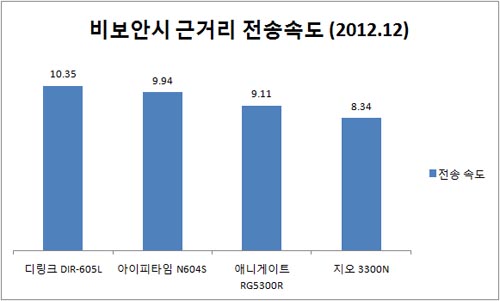
먼저 보안 설정을 하지 않은 상태에서 측정한 결과다. 전송시간은 대부분의 제품이 90초를 넘기지 않았고 1분이 채 안되는 시간동안 다운로드를 마친 제품도 있었다. 가장 전송속도가 높은 제품은 디링크 DIR-605L이었고 전송속도는 10.35MB/sec였다. 가장 속도가 느린 제품은 지오 3300N이고 전송속도는 8.34MB/sec이다. 초당 전송률로 환산하면 66.72~82.8Mbps로 전송한 셈이다.
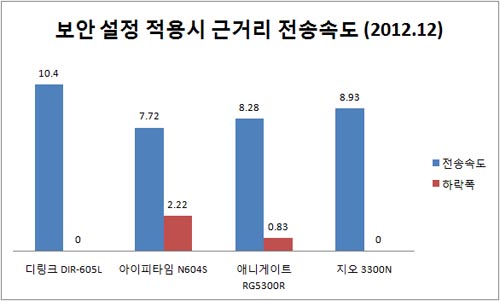
다음으로 가장 암호화 강도가 높다고 평가받는 WPA2-PSK 인증에 AES 방식 비밀번호를 설정한 상태에서 같은 방법으로 속도를 측정했다. 가장 우수한 제품은 보안 설정을 하지 않았을 때와 마찬가지로 디링크 DIR-605L이며 전송속도는 10.4MB/sec였다.
아이피타임 N604S는 보안 설정을 하지 않았을 때보다 시간은 18초 이상 더 걸렸고 전송속도도 1MB 가량 떨어졌다. 또 지오 3300N은 보안 설정을 하지 않았을 때보다 보안 설정을 했을 때 속도가 높아 의문이 남는다. 여러번 같은 테스트를 해 보았지만 결과는 마찬가지였다.
◇ 장애물 존재하면 속도 하락 크다 = 802.11n 유무선공유기에 안테나가 2개 이상 달려 있을 경우 유무선공유기 안의 프로세서는 두 안테나에서 들어오는 정보를 서로 비교하고 의미 있는 정보만 골라내는 작업을 수행한다. 장애물이 있는 환경에서 속도 차이를 알아보기 위해 노트북과 유무선공유기 사이에 4미터 가량 간격을 두고 벽과 유리문, 파티션으로 가로막힌 환경에서 다시 다운로드 속도를 쟀다.
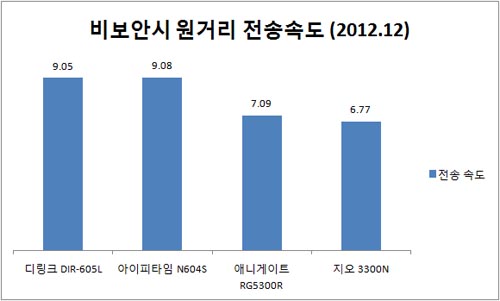
먼저 보안 설정을 하지 않은 상태에서 측정한 결과를 보면 근거리에서 측정했을 때보다 전반적으로 속도가 크게 떨어진 것을 볼 수 있다. 가장 속도 하락이 심한 제품은 애니게이트 RG5300R로 2.02MB/sec(16.16Mbps)나 속도가 떨어졌다. 그 다음으로 심한 제품은 지오 3300N이며 근거리 측정시보다 1.57MB/sec(12.56Mbps) 가량 속도가 떨어졌다. 나머지 두 제품의 속도 하락폭은 1MB/sec (8Mbps) 미만이었다.
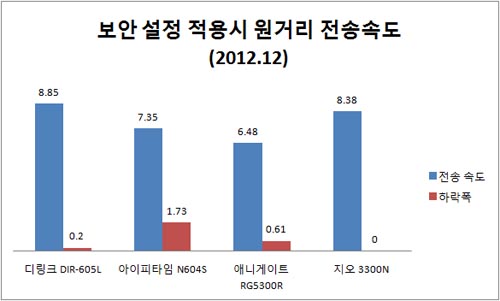
다음으로 보안 설정을 한 상태에서 다운로드 속도를 잰 결과를 보면 가장 속도가 높은 제품은 디링크 DIR-605L이며 속도 하락폭도 0.2MB/sec(1.6Mbps)에 불과하다. 아이피타임 N604S는 보안 설정을 하지 않았을 때와 비교하면 속도가 1.73MB/sec(13.84Mbps)나 떨어진다. 또 지오 3300N은 근거리 측정시와 마찬가지로 오히려 보안 설정을 했을 때 속도가 높아지는데 이는 펌웨어 버그로 추정된다. 또 애니게이트 RG5300R은 최고 전송속도가 6.48MB/sec(51.84Mbps)로 100Mbps 광랜(FTTH) 서비스 속도도 제대로 처리할 수 없는 것으로 나타났다.

주목할 만한 것은 안테나 개수에 따른 성능차이다. 안테나를 3개 장착한 지오 3300N과 애니게이트 RG5300R의 성능이 더 높을 것으로 예상되었다. 하지만 전체적인 테스트 결과에서는 오히려 안테나를 2개 장착한 디링크 DIR-605L과 아이피타임 N604S의 성능이 더 우수했다. 무작정 안테나가 많이 달려 있다고 해서 무선랜 성능이 높아지는 것은 아니라는 사실을 확인할 수 있다.
◇ 수신감도는 큰 차이 없어 = 테스트에 쓰인 노트북으로 무선랜 수신 감도(RSSI)도 측정해 봤다. 이 감도는 유무선공유기에서 나온 전파를 노트북에 내장된 무선랜카드에서 수신했을 때 세기를 나타낸 것이며 노트북 무선랜카드마다 표시 기준이 다르다. 테스트에 쓰인 노트북은 -(마이너스)로 감도를 표시하며 이 수치가 0에 가까울수록 감도가 좋은 것으로 판단할 수 있다.
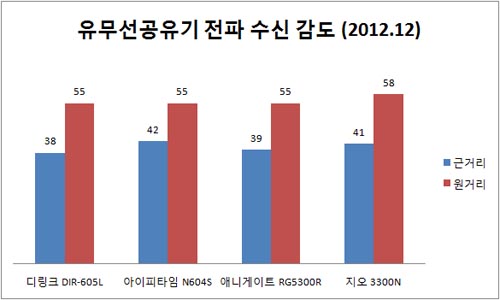
다만 같은 유무선공유기를 쓰고 있다고 해도 노트북에 따라 수치가 변할 수 있으며 와이파이 속도는 주변 장애물이나 안테나 성능 등 여러 변수에 영향을 받기 때문에 절대적인 값은 아니다. 실제로 수신 감도에서는 네 제품 사이에 큰 차이가 없었고 오히려 애니게이트 RG5300R이나 지오 3300N처럼 수신 감도는 좋았지만 성능은 오히려 떨어지는 제품도 볼 수 있었다.
[이버즈 초이스] 디링크 DIR-605L

보안 설정을 적용하지 않았을 때뿐만 아니라 콘크리트 벽, 유리문, 파티션 등 장애물이 있는 환경에서도 가장 속도 하락이 적었던 제품이다. 디링크(www.d-link.co.kr)가 최근 출시한 제품이고 최대 속도는 300Mbps, 실효 속도는 최대 90Mbps다. 5dB 안테나를 2개 달았지만 무선랜 수신 감도와 전송 속도는 테스트 제품 중 가장 높다.
포트 포워딩, 네트워크 게임 지원 등 기본적인 유무선공유기 기능 이외에 원격 제어 기능도 갖추고 있다. 애플 앱스토어·구글플레이에서 ‘마이디링크’ 애플리케이션을 받아 설치하면 각종 설정을 스마트폰·태블릿에서 변경할 수 있다. 집이나 사무실을 비웠을 때 허가받지 않은 사용자가 접속하면 자동으로 스마트폰으로 알려주고 차단 기능을 이용해 접속도 끊어버릴 수 있다.
제품과 연결된 데스크톱PC·노트북·태블릿에서 접속한 웹사이트 목록을 볼 수 있는 기능도 함께 갖췄다. ‘제로 컨피그레이션’ 기능을 이용하면 디링크에서 나온 네트워크 감시 카메라나 네트워크 저장장치를 공유기 설정에 자동으로 등록해 준다. 온라인 상담과 함께 평일은 밤 10시까지, 토요일은 오후 3시까지 전화상담이 가능해 초보자도 쉽게 설치할 수 있다. 가격은 2만 9,000원 선.







